Come vedere posizioni iPhone
Hai smarrito il tuo iPhone e, nel tentativo di recuperarlo, vorresti visualizzare la sua posizione attuale, o quantomeno l’ultima nota, ma non sai come riuscirci? Hai sentito dire che dalle impostazioni di iPhone è possibile vedere la cronologia dei luoghi visitati con maggiore frequenza e vorresti saperne qualcosa in più? Ti piacerebbe scoprire il luogo in cui sono state scattate le foto nella galleria del tuo smartphone Apple? Se la risposta ad almeno una di queste domande è affermativa, non preoccuparti: sei capitato nel posto giusto e al momento giusto!
Con la guida di oggi, infatti, ti spiegherò come vedere posizioni iPhone fornendoti tutte le indicazioni necessarie per fare ciò. Oltre alla procedura dettagliata per visualizzare l’ultima posizione del tuo “melafonino”, troverai anche le istruzioni per visualizzare la posizione dell’iPhone di amici e parenti (previo loro consenso), la cronologia dei luoghi che frequenti maggiormente e la posizione di una foto scattata con il celebre cellulare della “mela morsicata”.
Se è proprio quello che volevi sapere, non dilunghiamoci oltre ed entriamo nel vivo del tutorial. Mettiti comodo, prenditi tutto il tempo che ritieni opportuno e dedicati alla consultazione delle prossime righe. Così facendo, ti assicuro che potrai vedere le posizioni del tuo iPhone e ottenere le informazioni che cerchi. Buona lettura!
Indice
Come vedere posizioni su iPhone
Se vuoi vedere posizioni su iPhone, le istruzioni a cui devi attenerti sono quelle presenti di seguito. Nei capitoli sottostanti, infatti, trovi spiegato come vedere le ultime posizioni del tuo iPhone, la cronologia delle posizioni e le posizioni delle foto scattate. Per tutti i dettagli, prosegui nella lettura!
Vedere ultime posizioni iPhone
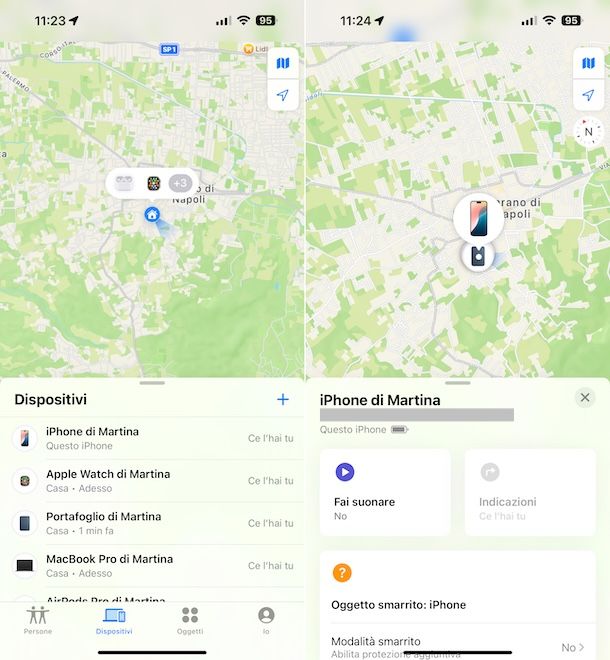
Se hai bisogno di vedere ultime posizioni iPhone, perché magari hai smarrito il tuo smartphone, sarai contento di sapere che puoi riuscirci, a patto di aver attivato Dov’è, il sistema di localizzazione di Apple che permette di trovare su mappa i propri dispositivi (e anche quelli di amici e parenti, previo loro consenso)
Se questo è il tuo caso e hai un altro iPhone o un iPad a disposizione associato al tuo ID Apple, prendi il dispositivo in questione, sbloccalo (se necessario), accedi alla home screen e/o alla Libreria app di iOS/iPadOS e fai tap sull’icona dell’app Dov’è (quella con il radar), per avviarla.
Nella schermata che ora visualizzi, per vedere posizione iPhone impostazioni, accedi alla sezione Dispositivi sfiorando l’apposita dicitura che trovi sulla barra in basso, dopodiché fai uno swipe dal basso verso l’alto in prossimità della sezione Dispositivi e, dal menu che compare, premi sul nome dell’iPhone che vuoi localizzare, per visualizzare la posizione attuale, sia in forma testuale che direttamente su mappa, oppure l’ultima posizione rilevata, se il dispositivo è spento o non connesso a Internet e a patto però che sia stato eseguito l’aggiornamento a iOS 15 o versioni successive.
Anche se hai un Mac, puoi utilizzare l’applicazione Dov’è per vedere posizioni iPhone e gli altri dispositivi associati al tuo ID Apple. Per procedere, fai clic sull’icona del Launchpad (quella con i quadrati colorati) collocata sulla barra Dock di macOS e selezionando l’icona dell’applicazione Dov’è (quella con il radar) dalla schermata che segue.
Nella finestra che vedi comparire sulla scrivania, seleziona la scheda Dispositivi nella parte in alto a sinistra della stessa e, nella nella barra laterale a sinistra, clicca sul nome dell’iPhone che intendi localizzare, per visualizzarne la posizione.
Se non hai un dispositivo Apple secondario o ti stai chiedendo come fare per vedere le posizioni di iPhone da un device Android, ovvero come vedere posizione iPhone da Android, devi sapere che puoi utilizzare Dov’è anche tramite un qualsiasi browser (es. Chrome). In tal caso, collegati al sito ufficiale di iCloud, premi sul tasto Accedi ed effettua l’accesso al servizio fornendo i tuoi dati.
Nella schermata che ora visualizzi, premi sull’icona dell’app Dov’è (quella con il radar), sul pulsante Continua con la password e fornisci la password dell’ID Apple o su quello Accedi con la passkey se hai configurato l’uso della passkey.
A questo punto, nell’elenco Tutti i dispositivi (se non è visibile, espandilo premendo sul tasto con il rettangolo e le frecce in sua corrispondenza), seleziona il nome dell’iPhone che che intendi localizzare, al fine di visualizzarne la posizione.
Inoltre, tramite le opzioni proposte nel box visibile al posto dell’elenco con i dispositivi mostrato dopo aver selezionato l’iPhone, puoi decidere di far suonare il “melafonino” premendo il tasto Fai suonare, di attivare la modalità di smarrimento premendo sul tasto Smarrito tramite la quale il dispositivo mostra un numero di telefono da contattare nella schermata di blocco e di resettare l’iPhone scegliendo l’opzione Inizializza questo dispositivo.
Vedere cronologia posizioni iPhone
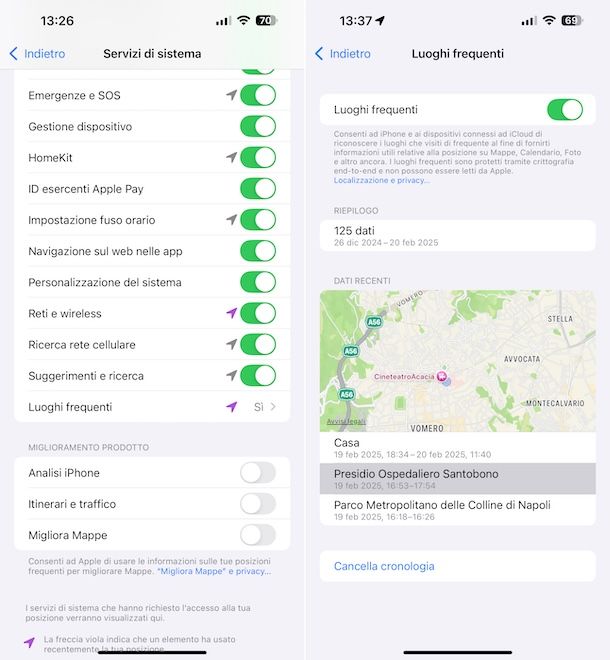
Se sul tuo iPhone hai abilitato l’opzione Luoghi frequenti, lo smartphone e tutti gli eventuali dispositivi collegati al tuo ID Apple sono in grado di riconoscere e memorizzare i luoghi che visiti di frequente, in modo da fornire informazioni utili relative alla posizione sulle varie applicazioni di Apple, come Mappe, Foto e Calendario. Tutti i dati relativi alle tue posizioni sono protetti tramite cifratura end-to-end e non possono essere letti da Apple. Ciò detto, se ti interessa vedere cronologia posizioni iPhone ti spiego subito che fare per riuscirci.
Per prima cosa, prendi il tuo iPhone, sbloccalo (se necessario) e seleziona l’icona delle Impostazioni (quella a forma di ruota d’ingranaggio) collocata nella home screen e/o nella Libreria app di iOS.
Nella schermata adesso mostrata, sfiora la dicitura Privacy e sicurezza, fai tap sulla voce Localizzazione, poi su quella Servizi di sistema che trovi scorrendo verso il basso e sulla dicitura Luoghi frequenti, dunque sblocca l’accesso alla sezione di riferimento mediante Face ID, Touch ID o password dell’ID Apple.
Fatto ciò, nella sezione Dati recenti troverai la lista dei luoghi che visiti con maggiore frequenza e, premendo su un singolo luogo potrai visualizzarne i dettagli su mappa. Ciò è altresì utile per vedere posizioni passate iPhone, per vedere posizioni frequenti iPhone e per vedere posizioni recenti iPhone. Per ciascuna posizione rilevata viene indicata la data e l’orario dell’ultima visita. Inoltre, nella sezione Riepilogo trovi riportato i numero dei dati totali memorizzati e il periodo di riferimento.
Se lo ritieni opportuno, puoi cancellare tutta la cronologia delle tue posizioni, facendo tap sulla dicitura Cancella cronologia che si trova in basso e dando conferma delle tue intenzioni premendo sul pulsante Cancella cronologia in risposta all’avviso che si apre.
Se vuoi evitare che le tue posizioni siano memorizzate nuovamente, sposta la levetta accanto alla voce Luoghi frequenti collocata in alto da ON a OFF e seleziona l’opzione Disattiva in risposta all’avviso che vedi comparire.
Vedere posizioni foto iPhone
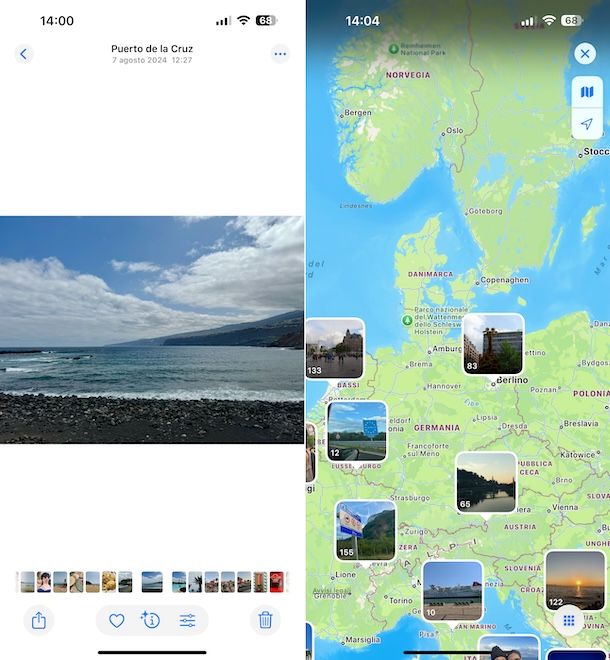
Ciò che ti interessa care è poter vedere posizioni foto iPhone? È un vero e proprio gioco da ragazzi! Ti spiego immediatamente come procedere. Tieni tuttavia ben presente che la cosa è fattibile solo a patto di non aver disattivato i servizi di localizzazione per l’app Fotocamera.
Detto ciò, prendi il tuo iPhone, sbloccalo (se necessario) e seleziona l’icona dell’app Foto (quella con il fiore multicolore su sfondo bianco) che trovi nella home screen e/o nella Libreria app di iOS.
Nella schermata ora visibile, seleziona la raccolta, l’album di tuo interesse o la tipologia di file media e/o la foto di riferimento (se non riesci a trovarla, puoi aiutarti nell’individuazione facendo tap sul tasto Cerca in alto a destra e digitando nel campo di testo visualizzato le parole chiave di riferimento).
Una volta visibile la foto a tutto schermo, nella parte in alto del display troverai indicato il luogo dello scatto, unitamente alla data e all’orario. Se desideri avere informazioni più dettagliate relative alla posizione, premi sul tasto (i) collocato in baso o fai uno swipe dal basso verso l’alto e potrai vedere direttamente su mappa dov’è stata scattata la foto. Premendo sull’opzione Foto nei dintorni, puoi anche visualizzare le foto che sono state scattate in prossimità di questa posizione.
In alternativa, accedi alla sezione Album dell’app Foto, individua la voce Persone e luoghi e fai tap sull’opzione Luoghi che permette di visualizzare una mappa e il numero di foto che hai scattato in un determinato luogo. Premendo su un singolo luogo, puoi visualizzare tutte le foto che sono state scattate in quella specifica posizione.
Ti segnalo altresì che nella schermata principale dell’app Foto, espandendo la sezione Altro facendo tap sul tasto (>) adiacente e selezionato la voce Mappa puoi visualizzare tutte le tue foto direttamente sulla mappa e se hai scattato più foto in un determinato luogo premendo sul relativo indicatore potrai visualizzare tutte le altre.
Se desideri disattivare la localizzazione delle tue foto, invece, fai tap sull’icona delle Impostazioni (quella a forma di ruota d’ingranaggio) che trovi nella home screen e/o nella Libreria app di iOS, sfiora la dicitura Privacy e sicurezza, fai tap sulla voce Localizzazione, poi su quella Fotocamera e, nella nuova schermata visualizzata, apponi il segno di spunta accanto all’opzione Mai. In alternativa, spostando la levetta relativa all’opzione Posizione esatta da ON a OFF, puoi permettere una localizzazione approssimativa di foto e video.
Come vedere posizioni altro iPhone
Come dici? Vorresti vedere posizioni altro iPhone? In tal caso, puoi sia attivare l’opzione In famiglia di Apple, la quale permette di condividere la posizione (e non solo) con i propri familiari, che localizzare gli amici e più in generale i conoscenti che, a loro volta, dispongono di un iPhone e hanno acconsentito alla localizzazione. Trovi tutto spiegato nel dettaglio proprio qui sotto.
Vedere posizioni iPhone In famiglia
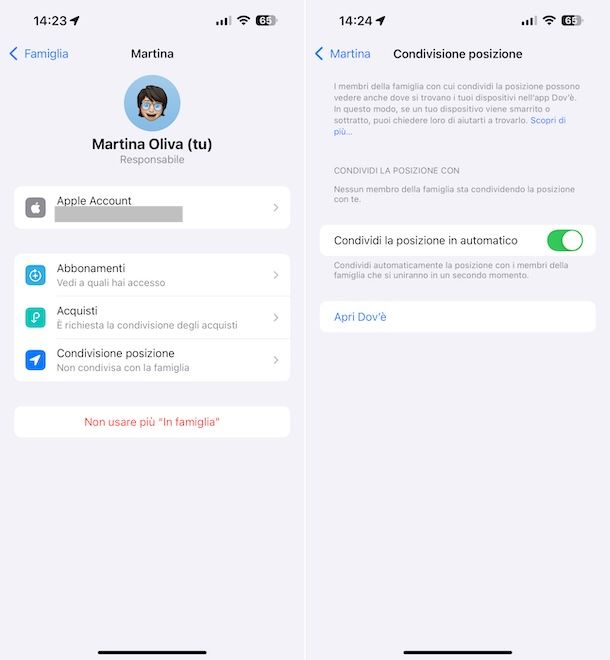
In famiglia è un servizio offerto da Apple che consente di condividere con altre 5 persone del proprio nucleo familiare gli acquisti effettuati su iTunes, Apple Books e App Store e l’accesso a servizi in abbonamento (es. Apple Music, Apple TV+, iCloud ecc.). Inoltre, permette di condividere album fotografici e di localizzare i dispositivi delle altre persone in tempo reale. Per cui, può essere adoperato anche per vedere posizioni iPhone In Famiglia.
Per configurare In famiglia sul tuo iPhone, se non hai ancora provveduto a farlo, prendi il tuo smartphone, sbloccalo (se necessario) fai tap sull’icona delle Impostazioni (quella a forma di ruota d’ingranaggio) che trovi nella home screen e/o nella Libreria app di iOS.
In seguito, premi sul tuo nome visualizzato in alto e, nella nuova schermata visualizzata, scegli l’opzione Famiglia. Successivamente, premi sul pulsante Continua, scegli l’opzione Invita altri e segui le indicazioni mostrate sullo schermo, per aggiungere i membri della tua famiglia che, come te, hanno un dispositivo Apple.
Fatto ciò, premi sulla voce Condivisione posizione e sposta da ON a OFF l’interruttore che trovi accanto all’opzione Condividi la posizione in automatico nella schermata che segue, in modo da condividere la tua posizione con gli altri membri della famiglia e inviare un messaggio per richiedere la condivisione della loro posizione.
A questo punto, per visualizzare la posizione dell’iPhone di un tuo familiare, avvia l’app Dov’è e premi sulla voce Persone collocata sulla barra in basso, nella quale dovresti automaticamente visualizzare tutte le persone che hai aggiunto in precedenza tra i membri di In famiglia.
Vedere posizioni amici iPhone
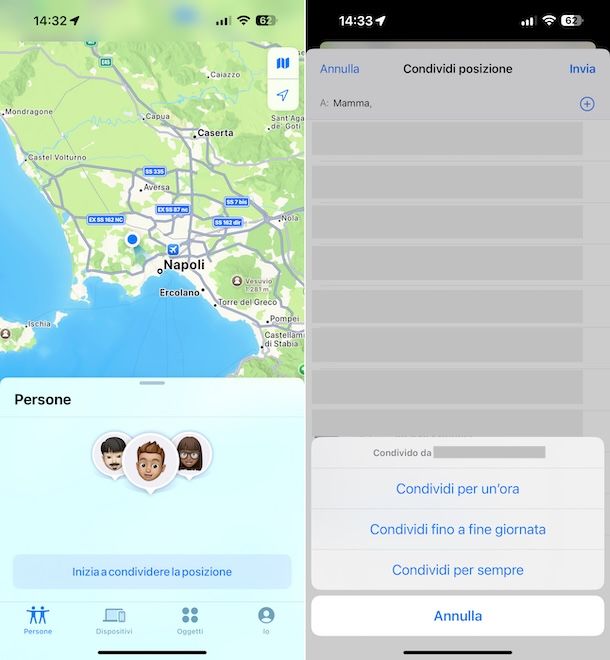
Per vedere posizioni amici iPhone puoi utilizzare la già citata Dov’è che, come accennato in precedenza, consente sia di localizzare i propri dispositivi che quelli di amici e parenti (previo loro consenso).
Per procedere, prendi il tu iPhone, sbloccalo (se necessario), accedi alla home screen e/o alla Libreria app di iOS/iPadOS e fai tap sull’icona dell’app Dov’è (quella con il radar), per avviarla.
Nella schermata che adesso visualizzi, accedi alla sezione Persone premendo sulla relativa voce collocata sulla barra in basso, seleziona l’opzione Inizia a condividere la posizione e scegli i contatti ai quali far conoscere la tua posizione.
Fatto ciò, fai tap sul pulsante Invia in alto a destra e scegli per quanto tempo condividere la tua posizione selezionando una delle opzioni disponibili nel menu proposto tra Condividi per un’ora, Condividi fino a fine giornata o Condividi per sempre. Premi poi sul nome del contatto che hai selezionato in precedenza e fai tap sulle opzioni Chiedi di seguire la posizione e OK, per richiedere alla persona in questione la condivisione della sua posizione.
Non appena la tua richiesta sarà accettata, accedendo alla sezione Persone dell’app Dov’è e premendo sul nome del contatto di tuo interesse, potrai localizzare l’iPhone di un amico, seguirne gli spostamenti in tempo reale e ottenere le indicazioni stradali per raggiungere la persona di riferimento.

Autore
Salvatore Aranzulla
Salvatore Aranzulla è il blogger e divulgatore informatico più letto in Italia. Noto per aver scoperto delle vulnerabilità nei siti di Google e Microsoft. Collabora con riviste di informatica e cura la rubrica tecnologica del quotidiano Il Messaggero. È il fondatore di Aranzulla.it, uno dei trenta siti più visitati d'Italia, nel quale risponde con semplicità a migliaia di dubbi di tipo informatico. Ha pubblicato per Mondadori e Mondadori Informatica.






